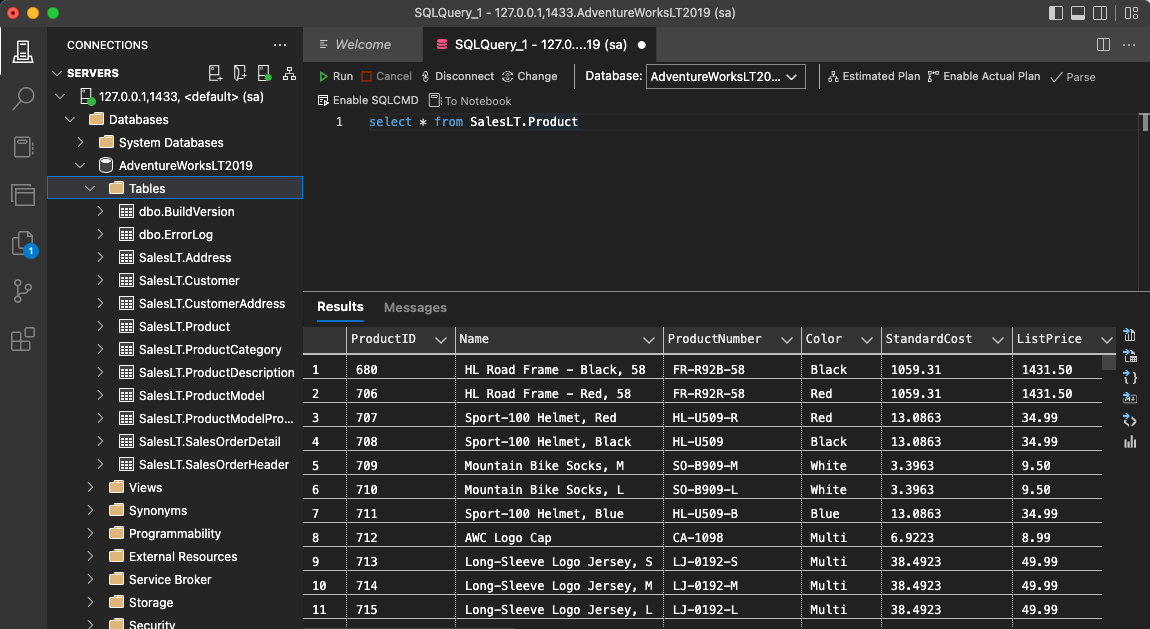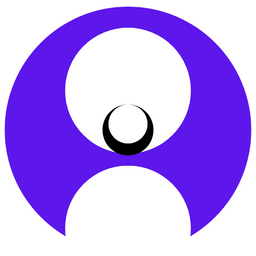一学就会 1-3 - 导入AdventureWorks

还没有把服务器加起来的小伙伴,可以看一下前两个教程:
Mac安装Docker参考:

架设SQL Edge服务器参考:

现在大家都有自己的服务器了,我们就可以尝试把AdventureWorks导入到服务器里了。AdventureWorks是微软家的练习用数据库,里面有提前录入好的数据,供大家练习使用。
注意:由于兼容性问题,建议大家下载2019版。
官网:

这里,我们根据自己的需求下载想要的数据库就行了,老徐只引用一个例子恢复一下给大家演示。
大家需要把下载好的数据库备份文件存到上一篇教程我们对应的自己电脑的文件夹下,之前例子中我们使用的是自己的用户名下Docker/sql_backups文件夹。
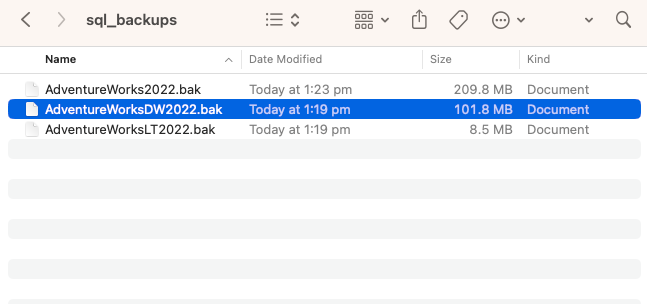
后面需要大家下载的软件是Azure Data Studio,这个也是全平台都有的,官网如下:

打开Azure Data Studio,点击Create a connection
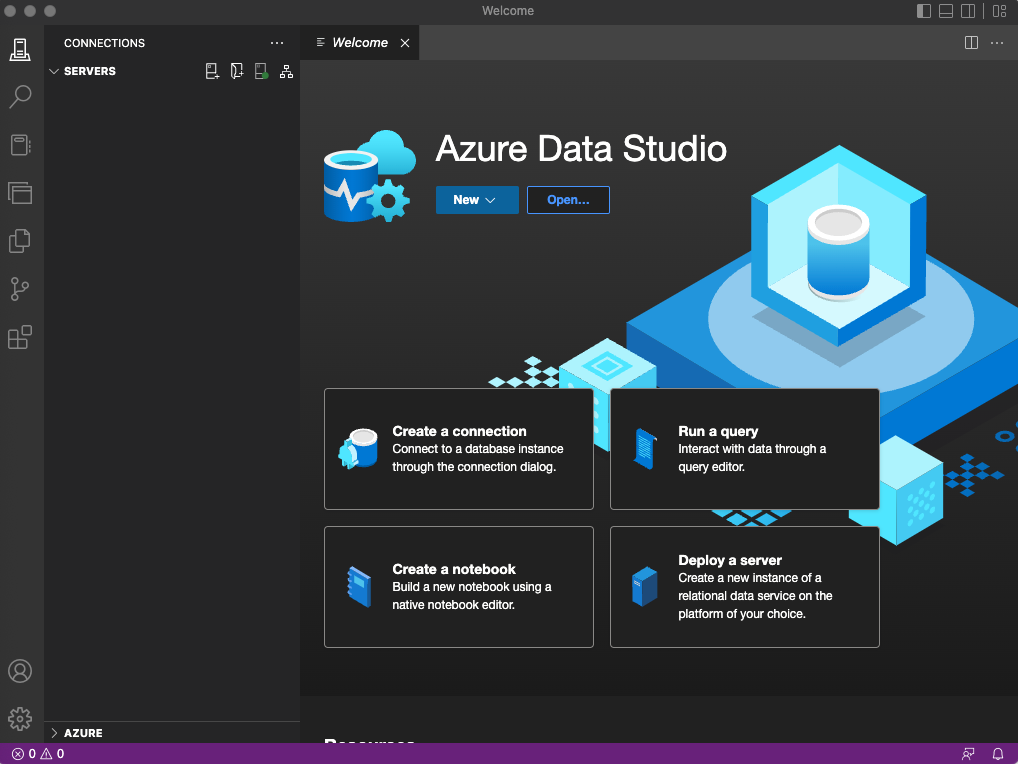
Server部分输入:127.0.0.1,1433
注意这里我们用英文半角的逗号分隔ip地址和端口。127.0.0.1就是我们本地电脑,1433就是我们刚刚服务器的端口。
username是:sa
这个代表system admin
password就是我们之前输入的密码,如果大家跟着老徐的教程做,那么密码就是:yourStrongPassword123
可以勾选Remember password记住密码。
然后点击Connect
如果出现以下提示,点击Enable Trust server certificate就好了。
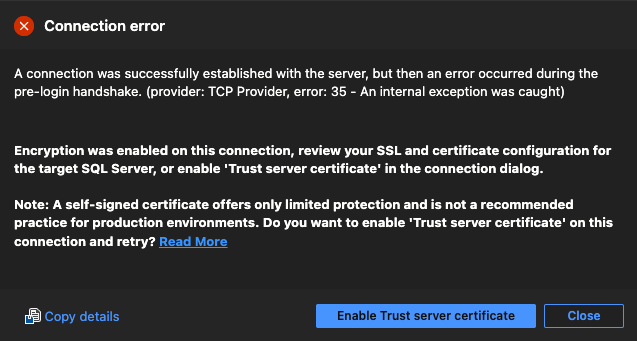
连接好以后,我们应该就是看到下面这个界面了,绿色一点代表连接成功。
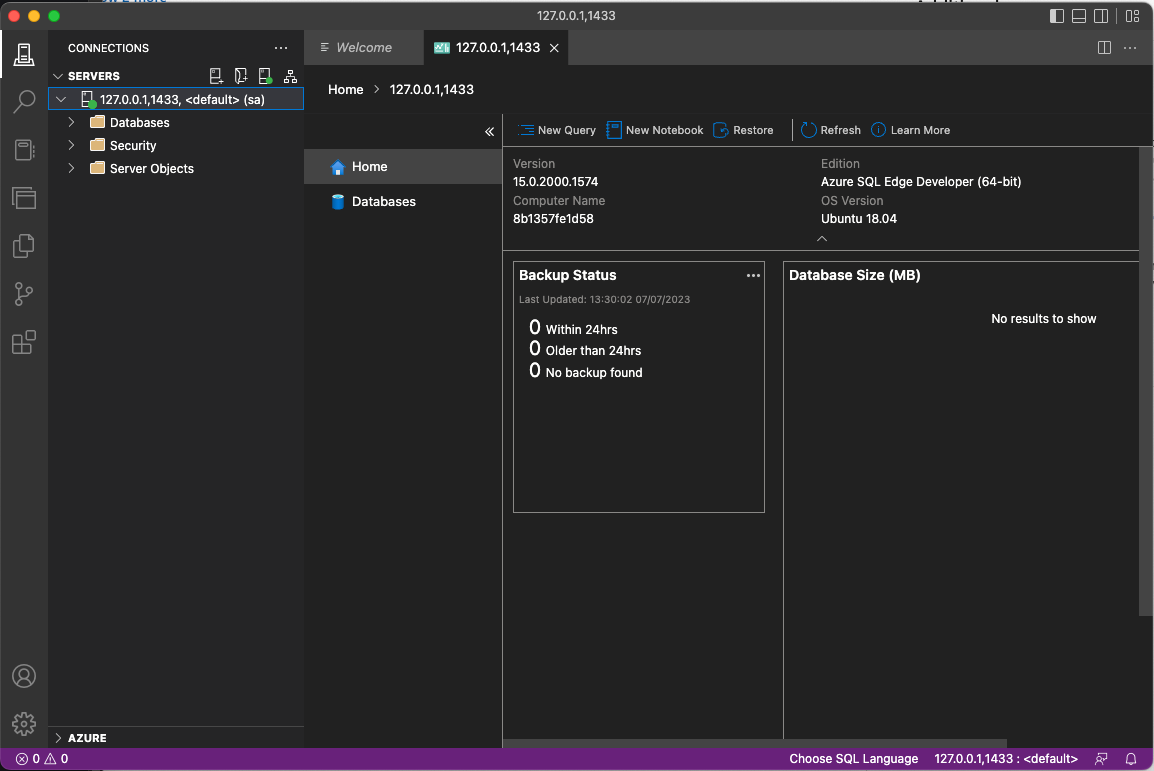
展开Databases->System Databases,右键点击任何一个下面的数据库,然后选择Restore
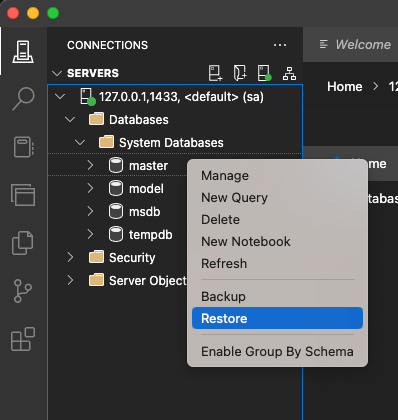
Restore from选择Backup file

点...选择我们刚刚下载好的备份文件,备份文件会出现在home文件夹里:
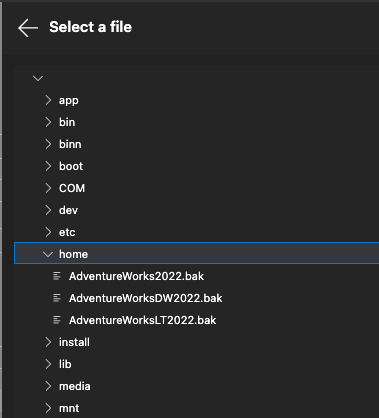
最后点击右下角Restore,我们的数据库就恢复完成了:
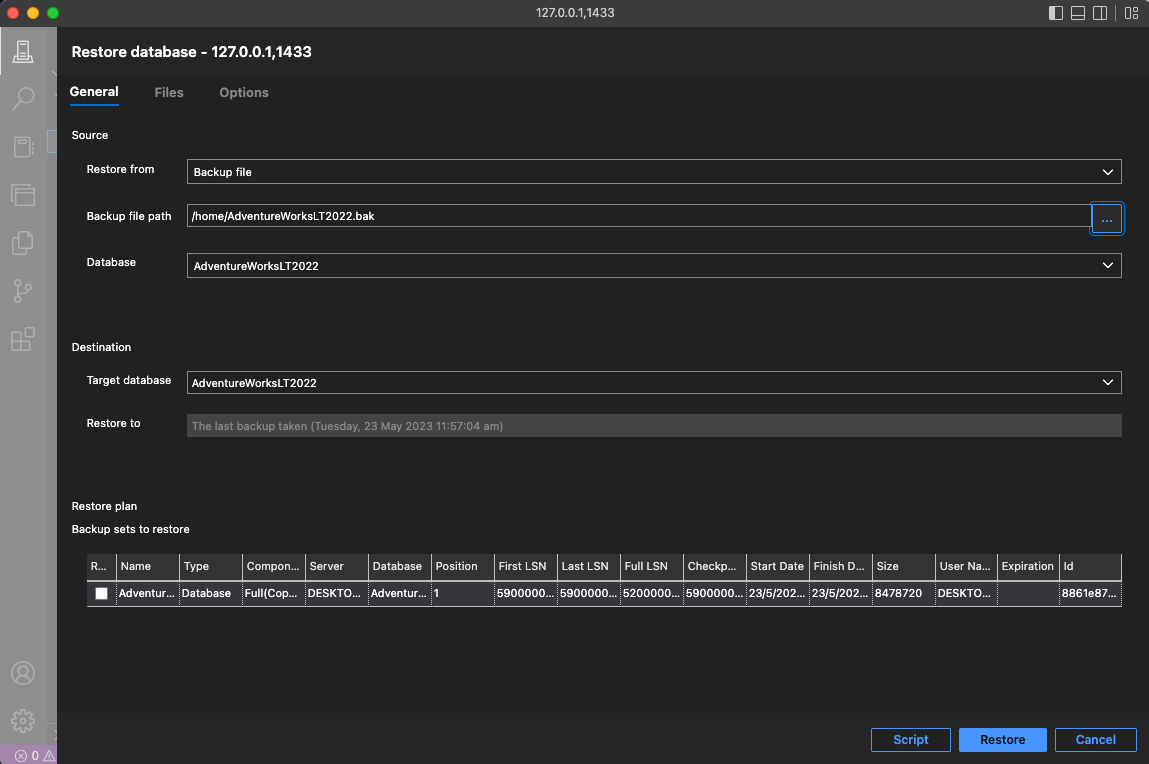
然后我们就能看到已经恢复好的数据库了:
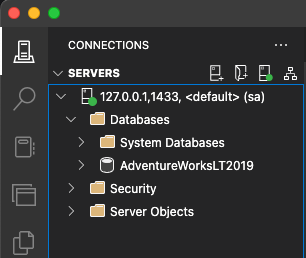
老徐这里恢复的是LT数据库,大家可以右键点击,然后New Query就能开始使用了: